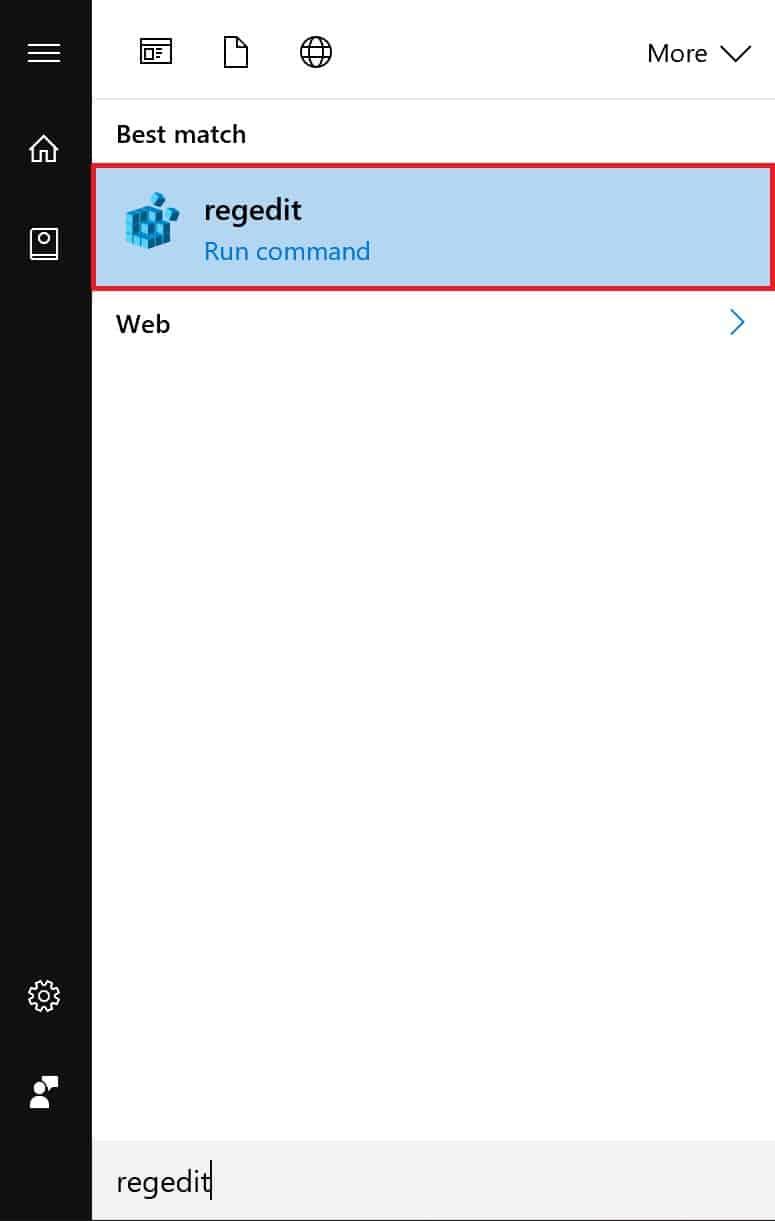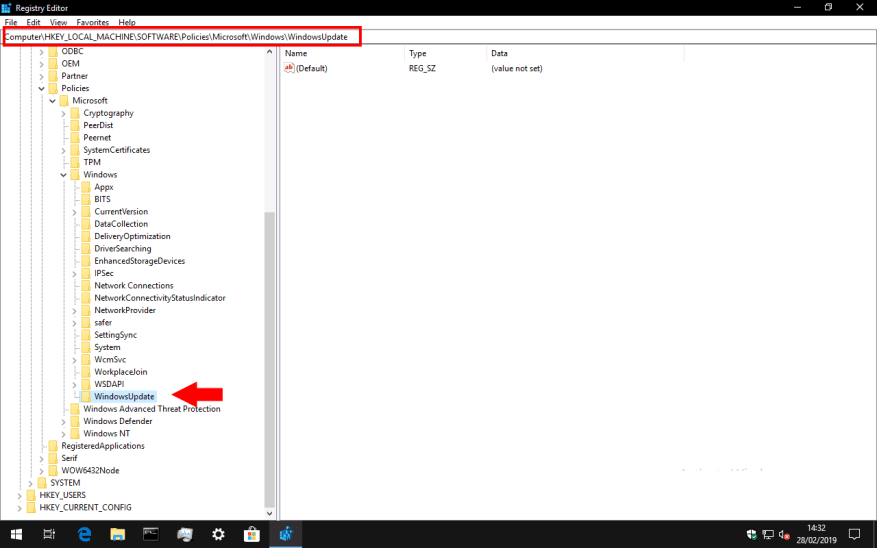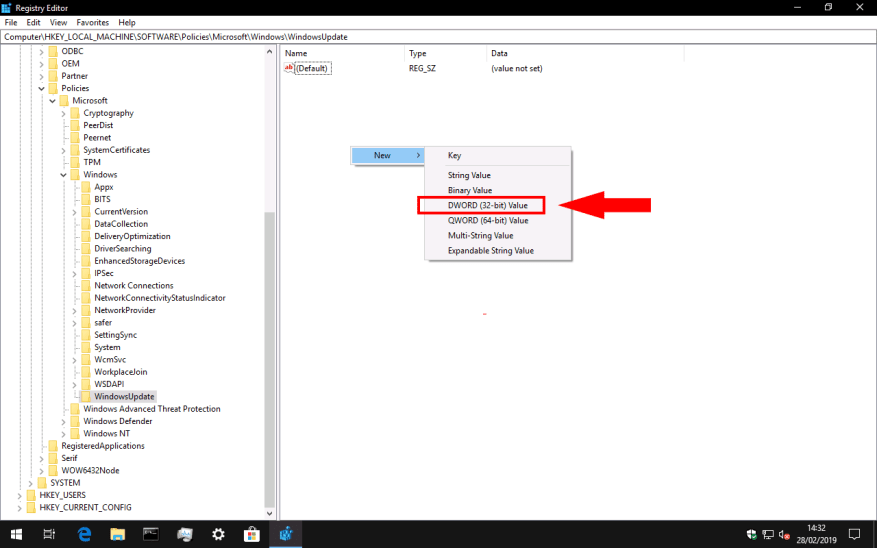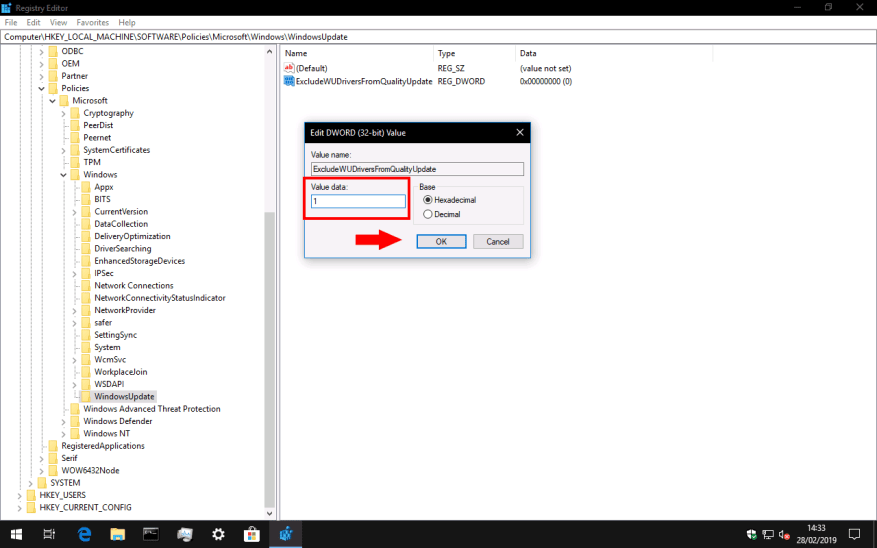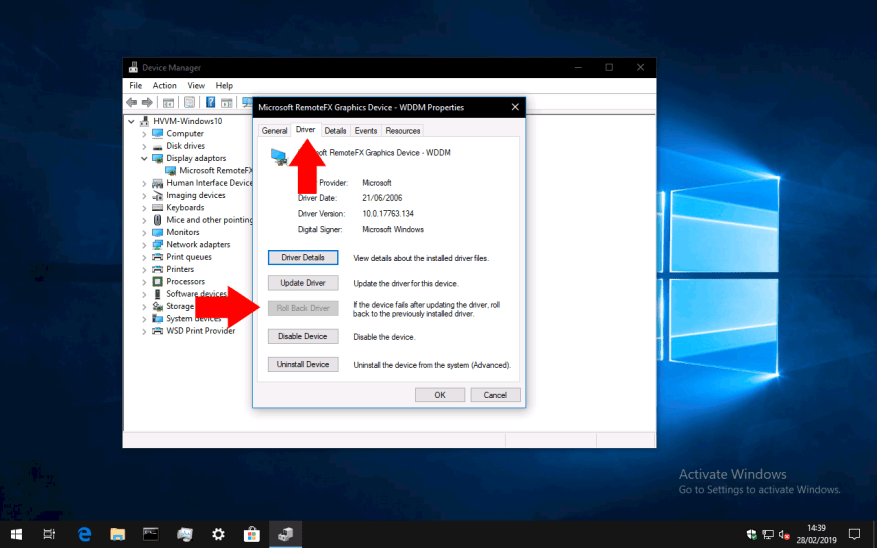Windows 10 uppdaterar automatiskt dina enhetsdrivrutiner som en del av dess vanliga Windows Update-installationer. Drivrutiner som är tillgängliga på Windows Update kommer att laddas ner till din dator när de blir tillgängliga, vilket kan orsaka oväntade konfigurationsändringar. I allmänhet är det tillrådligt att köpa uppdaterade drivrutiner direkt från din hårdvarutillverkare, eftersom Windows Update-paketen kan vara föråldrade vid releasetillfället och kan vara inkompatibla med din andra hårdvara.
Det finns inget inbyggt sätt att inaktivera Windows-drivrutinsuppdateringar via appen Inställningar. Du kan dock blockera dem med hjälp av en manuell registerredigering – det här är ett knep som jag har använt i flera år, men det bär vår vanliga påminnelse om att registerredigering kan ha oväntade biverkningar längre fram. Denna teknik kommer att fungera på alla versioner av Windows 10, inklusive Home.
Starta Registereditorn (skriv ”regedit” i Start-menyn) och navigera sedan till följande nyckel:
HKEY_LOCAL_MACHINESOFTWAREPoliciesMicrosoftWindowsWindowsUpdate
Med nyare Windows 10-versioner kan du kopiera och klistra in sökvägen direkt i adressfältet överst i registerredigeraren. Annars måste du navigera genom trädvyn i den vänstra rutan. Observera att WindowsUpdate-nyckeln kanske inte redan finns. i det här fallet, navigera ner till ”Windows”, högerklicka på nyckeln i trädvyn och välj Ny > Nyckel för att skapa WindowsUpdate-nyckeln.
När du har nått WindowsUpdate-nyckeln högerklickar du i den högra redigeringsrutan och väljer Nytt > DWORD (32-bitars värde).
Namnge det nya värdet ”ExcludeWUDriversInQualityUpdate” och dubbelklicka sedan på det för att ändra dess värde. Ställ in fältet ”Värdedata” till ”1” och klicka sedan på ”OK”.
Ändringarna träder i kraft efter att du har startat om din dator. Du bör upptäcka att Windows Update inte längre paketerar drivrutiner med sina vanliga kvalitetskorrigeringar.
Om du någon gång vill ångra den här ändringen, gå tillbaka till Registereditorn och ta bort ”ExcludeWUDriversInQualityUpdate”-nyckeln som du skapade ovan.
Om Windows Update redan har installerat en ny drivrutin som orsakar problem kan du använda Enhetshanteraren för att ångra ändringen. Skriv ”devmgmt” i Start-menyn och tryck på enter. I fönstret Enhetshanteraren letar du upp den relevanta enheten och dubbelklickar på den. Växla till fliken ”Driver” och tryck sedan på knappen ”Roll Back Driver”. Den tidigare versionen av drivrutinen kommer att installeras om.
FAQ
Hur stoppar jag Windows 10-uppdateringar?
[Lösning] Så här stoppar du Windows 10-uppdateringar 1 Skriv Tjänster i sökfältet i Windows 10. … 2 Rulla ner i listan över Windows-tjänster tills du hittar Windows Update. … 3 För att säkerställa att tjänsten inte startar igen senare utan din tillåtelse, högerklicka (eller tryck och håll) igen och välj Egenskaper från menyn som visas. Se mer….
Hur stoppar jag Windows 10 popup-fönster?
MiniTool erbjuder dig 6 sätt. Steg 1: Klicka på Start-knappen och sedan på Inställningar-ikonen. Steg 2: Navigera till System > Meddelanden och åtgärder. Stäng sedan av två objekt: Få aviseringar från appar och andra avsändare och Få tips, tricks och förslag när du använder Windows. På så sätt kan du stoppa de flesta popup-fönster i Windows 10.
Hur blockerar jag startförslag i Windows 10?
För att blockera dem kan du gå till följande steg: 1 Steg 1: Klicka på Start-knappen och öppna Inställningar igen. 2 Steg 2: Navigera till Personalisering > Starta och stäng av växeln Visa ibland förslag i Start. Mer …
Hur blir jag av med popup-fönster i Windows 10?
Stoppa Start Popup-fönster Det finns föreslagna appar som visas på Start-menyn. För att blockera dem kan du gå till följande steg: Steg 1: Klicka på Start-knappen och öppna Inställningar igen. Steg 2: Navigera till Personalisering > Starta och stäng av växeln Visa ibland förslag i Start.
Hur stoppar jag popup-meddelanden i Windows 10?
[Lösning] Stoppa popup-aviseringar Windows 10 1 Gå till Start > Inställningar . 2 Välj System. 3 Välj Meddelanden och åtgärder i den vänstra rutan. 4 Sväng Visa mig Windows välkomstupplevelse efter uppdateringar och ibland när jag loggar in för att markera vad som är nytt och… 5 Avsluta inställningar. Se mer….
Var exakt ser du popup-annonser i Windows 10?
Var exakt i Windows 10 ser du en popup-annons, på skrivbordet, Start-menyn, när du är i ett program? Klicka på Start > Inställningar > System > Meddelanden och åtgärder Stäng av under Meddelanden Få tips, tricks och förslag när du använder Windows
Hur stoppar man popup-fönster i Firefox?
Om du vill stoppa popup-fönster på Firefox, se följande steg: Steg 1: Öppna Firefox och klicka på menyknappen i det övre högra hörnet på sidan. Ett pop-out-fönster visas. Steg 2: Klicka på Alternativ i pop-out-fönstret. Välj sedan panelen Sekretess och säkerhet och avmarkera Blockera popup-fönster under avsnittet Behörigheter.
Hur kan jag förhindra att min dator går i viloläge?
Mac-datorer har haft en praktisk app som heter ”Koffein” i flera år som låter dig tillfälligt förhindra att din dator går i viloläge. Windows-datorer har en liknande funktion som kallas ”Awake” som kan hittas i Microsofts ”PowerToys”-svit. Windows har några konventionella inställningar som styr när din dator går i viloläge.
Hur inaktiverar man Windows 10-funktionsuppdateringar i upp till ett år?
För att inaktivera funktionsuppdateringar i upp till ett år, använd dessa steg: 1 Öppna Inställningar. 2 Klicka på Uppdatera och säkerhet. 3 Klicka på Windows Update. 4 Klicka på knappen Avancerade alternativ. Källa: Windows Central 5 Under avsnittet ”Pausa uppdateringar” använder du rullgardinsmenyn och väljer hur många dagar du vill skjuta upp en ny funktionsuppdatering. …
Hur blir jag av med de irriterande popup-fönsterna?
För att ta bort McAfee WebAdvisor-tillägget, här är guiden:
- I Google Chrome klickar du på menyn och går till Fler verktyg > Tillägg. Klicka sedan på papperskorgen för att ta bort McAfee WebAdvisor-tillägget.
- I Mozilla Firefox klickar du på menyn och väljer ”Tillägg”. Klicka sedan på knappen ” Inaktivera ” för att ta bort detta tillägg.
- I Internet Explorer klickar du på menyknappen och väljer ” Tillägg ”. Inaktivera sedan detta tillägg.
Hur blockerar jag popup-fönster som visas i Windows 10?
Vad du ska veta
- I Microsoft Edge ändrar du Blockera popup-fönster till På under Säkerhet.
- För annonser i Filutforskaren, avmarkera Visa synkroniseringsleverantörsmeddelanden i avancerade inställningar.
- För att stoppa annonser på låsskärmen, aviseringar och Stopp/Start-menyn, gå till Start > Inställningar.
Hur avblockerar jag popup-fönster i Windows 10?
Så här tillåter du popup-fönster:
- Från Safari-menyn, välj Inställningar… och klicka på fliken Säkerhet.
- Se till att alternativet Blockera popup-fönster inte är markerat. Om du avmarkerar det här alternativet tillåts popup-fönster.
- För att blockera popup-fönster igen, markera kryssrutan Blockera popup-fönster.
Hur inaktiverar man popup-fönster i Windows 10?
Microsoft Edge
- Öppna Microsoft Edge.
- Tryck på ikonen med tre prickar (”Inställningar och mer”) i det övre högra hörnet.
- Tryck på ”Inställningar”.
- Tryck på ”Cookies och webbplatsbehörigheter.”
- Tryck på ”Popups och omdirigeringar.”
- Se till att växlingsknappen är inställd på ”Av”.
Hur inaktiverar jag alla meddelanden i Windows 10?
Om du är missnöjd med alla Windows 10-meddelanden i allmänhet, så finns det ett sätt att inaktivera det. Så här blockerar du aviseringar av alla typer i Windows 10: Högerklicka på Start-menyn och välj alternativet Inställningar från popup-menyn. När appen Inställningar öppnas på skärmen väljer du alternativet System.